Google Kontakte ist auf fast jedem Android-Telefon vorinstalliert. Die Chancen stehen gut, dass die Nutzung des virtuellen Telefonbuchs von Google für Sie mittlerweile zum Muskelgedächtnis geworden ist.
Wussten Sie, dass Sie mit der App über die grundlegendsten Funktionen hinaus noch mehr tun können? Hier sind die fünf besten Tipps und Tricks für Google Kontakte, die Sie kennen müssen.
Bereinigen Sie doppelte Kontakte
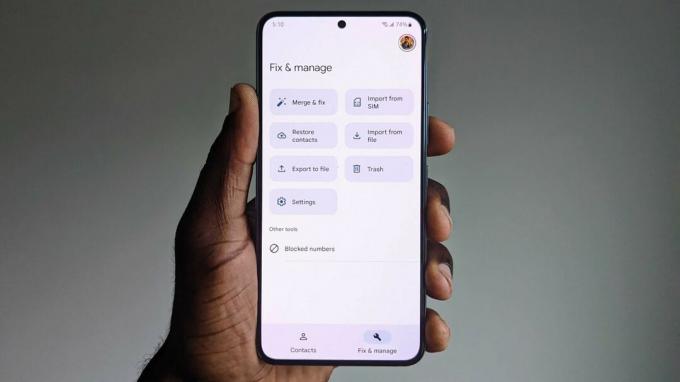
Es ist unzählige Male vorgekommen, dass ich versehentlich die Kontaktdaten derselben Person unter verschiedenen Aliasnamen in meiner Google-Kontaktliste gespeichert habe. Einige von Ihnen haben wahrscheinlich das Gleiche getan und sich nie die Mühe gemacht, das Chaos zu beseitigen.
Google hat so freundlicherweise hat etwas namens Fix & Manage eingeführt, ein spezielles Tool in den Kontakten zum Bereinigen all dieser doppelten Kontakte. So können Sie damit Ihr Zuhause in Ordnung bringen.

Öffnen Sie zunächst die Google-Kontakte App auf Ihrem Telefon. Schauen Sie unten in der App nach und Sie finden eine Registerkarte mit dem Namen Reparieren und verwalten. Tippen Sie auf die Registerkarte „Reparieren und verwalten“ und durchsuchen Sie die Tools. Um doppelte Kontakte zu beheben, tippen Sie auf Zusammenführen und reparieren. Google ruft automatisch alle Duplikate ab und unterstützt Sie beim Korrekturprozess. Jetzt können Sie mit der notwendigen Aufräumarbeit fortfahren.
Fügen Sie Startbildschirm-Widgets hinzu
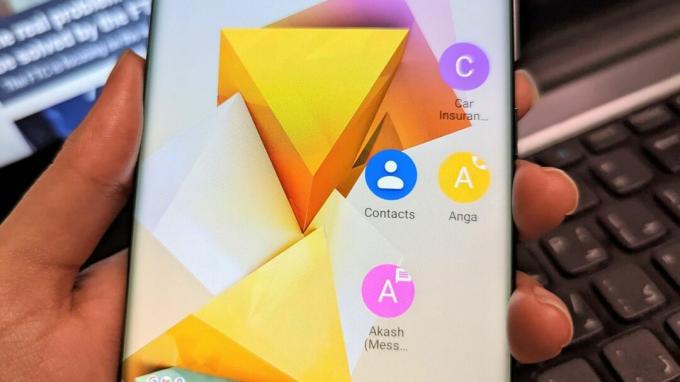
Der gesamte Zweck des Erlernens dieser Tipps und Tricks besteht darin, schneller und kürzer mehr aus Google Kontakte herauszuholen. Gibt es einen besseren Weg, die Effizienz zu maximieren als die Verwendung von Verknüpfungen?
Es ist wirklich praktisch, die Personen auszuwählen, mit denen Sie am meisten interagieren, und sie direkt zu Ihrem Konto hinzuzufügen Android Telefon's Startbildschirm. Dies kann mithilfe von Google-Kontakte-Widgets erfolgen.
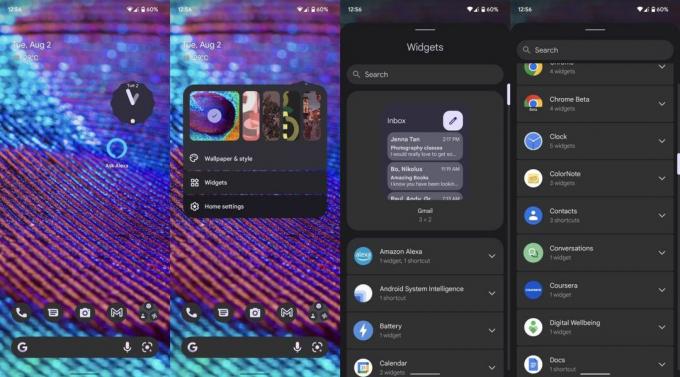
Beginnen Sie mit drücken und halten auf dem Startbildschirm Ihres Telefons. Wähle aus Widgets Option aus dem angezeigten Menü. Scrollen Sie durch alle Widgets, um sie zu finden Google-Kontakte.
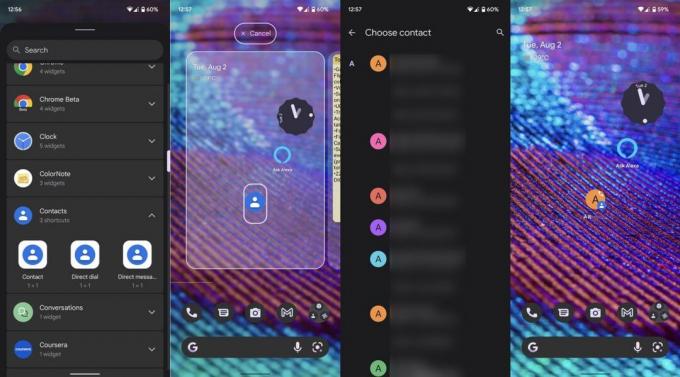
Unter dem Google-Kontakte-Widgets aufgelistet, sehen Sie drei Optionen: Kontakt, Direktwahl, Und Direktnachricht. Hierbei handelt es sich um Verknüpfungen zum sofortigen Öffnen, Anrufen oder Senden einer SMS an einen bestimmten Kontakt. drücken und halten Wählen Sie das gewünschte Widget aus und platzieren Sie es auf Ihrem Startbildschirm.
Zuletzt Ihr Google-Kontaktliste wird aufspringen. Wählen Sie den Kontakt aus, den Sie dem Widget Ihrer Wahl zuweisen möchten. Sobald Sie dies getan haben, erscheint die entsprechende Verknüpfung auf Ihrem Startbildschirm.
Erstellen und verwenden Sie Etiketten

Wir alle wissen, dass Sie Etiketten erstellen und verwenden können Google Mail, aber ohne dass viele es wissen, ist die gleiche Funktion auch in Google Kontakte verfügbar. So können Sie Labels in Google Kontakte erstellen und verwenden, um eine bessere Sortierung und einen schnelleren Zugriff zu ermöglichen.

Gehe zu Google-Kontakte auf Ihrem Smartphone. Tippen Sie auf die Hamburger-Menü in der oberen linken Ecke der App. Darunter Etiketten Tippen Sie in der Kopfzeile auf Etikett erstellen Taste. Geben Sie den Namen Ihres neuen Labels ein und klicken Sie OK.

Als nächstes müssen Sie Kontakte hinzufügen zu Ihrem neu erstellten Label in Google Kontakte hinzufügen. Um bereits vorhandene Kontakte hinzuzufügen, tippen Sie auf das kleine Symbol Kontaktsymbol mit einem Pluszeichen daneben in der oberen rechten Ecke der App. Wählen Sie einen beliebigen Kontakt aus, indem Sie darauf tippen, oder mehrere Kontakte, indem Sie die Namen in Ihrer Liste gedrückt halten.
Nachdem Sie Ihre ausgewählten Kontakte unter einem Label hinzugefügt haben, können Sie diese Gruppe von Personen im Hamburger-Menü in Google Kontakte finden. Ich finde diese Funktion besonders nützlich, wenn ich hungrig bin und mich nicht für eine Lieferoption für Essen entscheiden kann. Alle meine Lieblingsrestaurants werden unter einem einzigen Label gespeichert, um den Entscheidungsprozess zu beschleunigen.
Ändern Sie Ihr Google-Profilbild

Wenn Sie das Profilfoto Ihres Google-Kontos ändern möchten, müssen Sie nicht nach der in der Google-App verborgenen Option suchen. Mit Google Kontakte können Sie Ihr Foto ändern direkt aus der App heraus.

Um das Bild Ihrer Google-ID in den Kontakten zu ändern, gehen Sie zu Google Kontakte-App Erste. Dann, Tippen Sie auf Ihr Profilfoto in der oberen rechten Ecke der Kontakte-App. Sobald Ihr Bild geöffnet ist, wählen Sie das aus Ändern Möglichkeit.
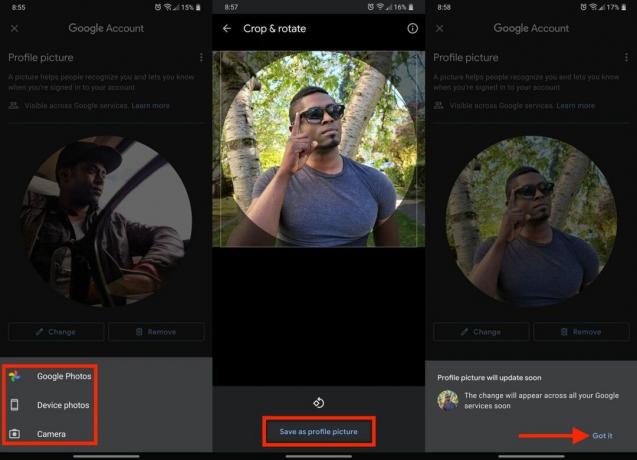
Wählen Sie, ob Sie Ihr neues Google-Kontofoto von Google Fotos oder Ihrem Gerät hochladen möchten. Sie können auch vor Ort ein neues Bild mit der Kamera Ihres Telefons aufnehmen. Nachdem Sie ein schönes Bild ausgewählt haben, ändern Sie bei Bedarf die Größe und klicken Sie Als Profilbild speichern.
Eine kleine Eingabeaufforderung informiert Sie darüber, dass sich dadurch Ihr Bild auf allen Google-Plattformen ändert. Klopfen Bekommen Lesen Sie es, nachdem Sie es gelesen haben, und Sie sind bereit.
Teilen Sie Ihre Kontakte
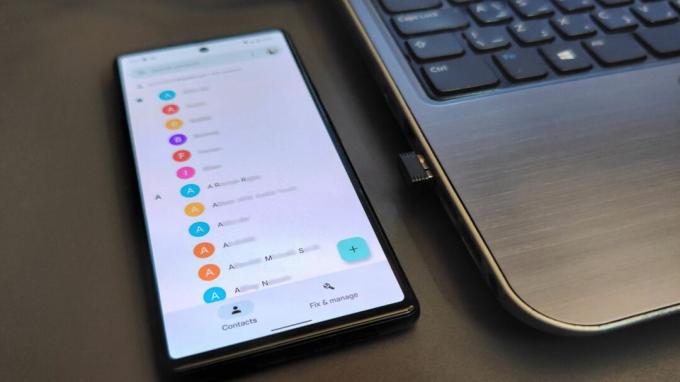
Google Kontakte verbessert herkömmliche Telefonbücher mit Stift und Papier auf unvorstellbare Weise. Sie können jeden Kontakt einschließlich Details wie der Adresse, der Arbeitsnummer, der Privatnummer und sogar dem Geburtstag der Person direkt in der App teilen. Das Teilen der Daten einer Person aus Ihrer Kontaktliste ist ganz einfach.

Start Google-Kontakte auf Ihrem Telefon. Suchen Sie den Kontakt, den Sie teilen möchten, und tippen Sie darauf. Drücken Sie anschließend die Taste drei kleine vertikale Punkte in der oberen rechten Ecke.

Wählen Sie im Dropdown-Menü aus Aktie. Google Kontakte fordert Sie auf, die Informationen auszuwählen, die Sie beim Teilen des Kontakts angeben möchten. Aktivieren oder deaktivieren Sie die Option Was auch immer Sie teilen möchten oder nicht, und klicken Sie Weitermachen.
Wählen Sie im letzten Schritt einfach das Medium Ihrer Wahl für den Kontaktversand aus. Das kann alles sein, von In der Nähe teilen zu deinem Google Drive. Die Kontaktkarte wird im VCF-Dateiformat freigegeben, sodass sie vom Empfänger problemlos importiert werden kann.
